Windows搭建本地PHP8环境,配Nginx
一、安装PHP
下载:https://windows.php.net/download
我下载的是此时的最新版8.2.3
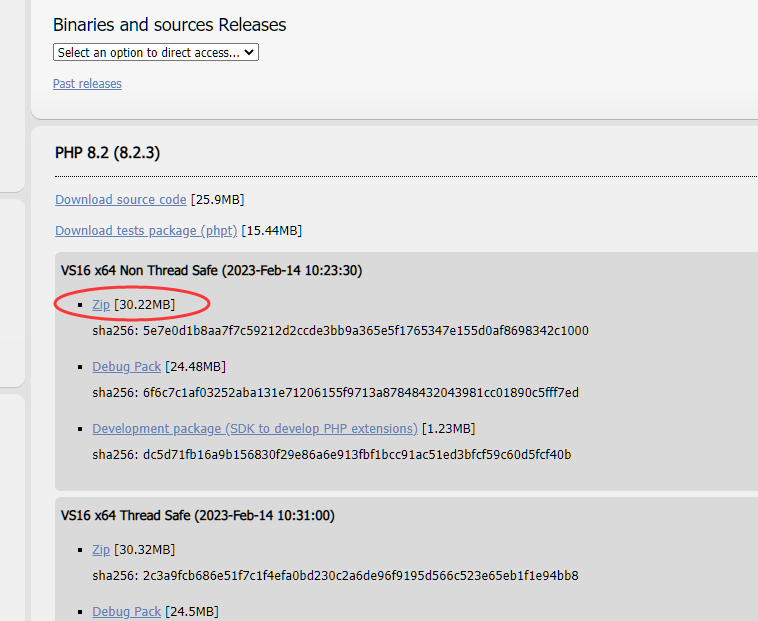
下载后 解压目录 放到C:/tool下面目录重命名为PHP 目录自己定 我这个tool目录是个人习惯 你可以放到主流的C:\Program Files下也可以放到D盘E盘任何地方都可以
里面的php.ini-development 重命名为php.ini
打开php.ini编辑
找到 ;extension_dir = “ext” 打开注释改为 extension_dir = "C:\tool\PHP\ext" 就是PHP的安装目录中的ext位置
找到: ;date.timezone = 打开注释改为 date.timezone =Asia/Shanghai
找到一排排extension的地方 把需要的扩展去掉注释 比如我初始化需要的是这些
extension=curl
extension=fileinfo
extension=openssl
extension=pdo_mysql
extension=sockets
extension=zip
其他的都无所谓,实际开发中需要哪些扩展再来打开也可以
在PHP目录中创建目录session_temp 目录目录目录!
php.ini中找到session.save_path 改为 session.save_path = "C:\tool\PHP\session_temp"
在PHP目录中创建目录upload_temp 目录目录目录!
php.ini中找到upload_tmp_dir 改为 upload_tmp_dir ="C:\tool\PHP\upload_temp"
找到upload_max_filesize 改为 upload_max_filesize = 20M 允许上传文件最大值 看心情
找到post_max_size 改为 post_max_size = 30M 允许接收的post最大值 看心情 不要比上传小
保存
把C:\tool\PHP加入环境变量path中
打开命令行
php-cgi.exe -b 127.0.0.1:9000
二、安装Nginx
下载:http://nginx.org/en/download.html
我下载的是此时的最新稳定版1.22.1
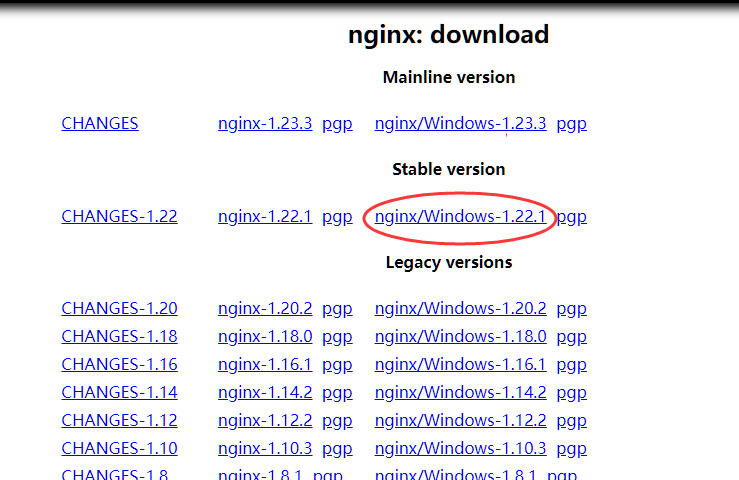
下载后 解压目录 放到C:/tool下面目录重命名为nginx 目录自己定 我这个tool目录是个人习惯 你可以放到主流的C:\Program Files下也可以放到D盘E盘任何地方都可以
config目录中nginx.conf文件,里面主要配置是http代码块下面的server代码块 每个server代码块代表一个域名转发
把里面的server代码块删掉 换成如下代码:
server { listen 80; server_name web.test.www; root E:/WWW/test; location / { index index.html index.htm index.php; } location ~ \.php$ { fastcgi_pass 127.0.0.1:9000; fastcgi_index index.php; fastcgi_param SCRIPT_FILENAME $document_root$fastcgi_script_name; include fastcgi_params; } }
意思就是监听80端口的web.test.www域名请求,代码目录是E:\WWW\test下,如果是php文件就使用127.0.0.1:9000的php解释器去执行, 这个web.test.www域名我们一会配置,之所以以www结尾是为了和正常域名区分开
注意了,指向目录中的斜杠要反着写,把\换成/ 就是这一行:root E:/WWW/test;
保存
C:\tool\nginx目录中打开命令行 启动nginx
start nginx.exe 启动 nginx.exe -s stop 结束 nginx.exe -s reload 重启
三、配置本地虚拟域名
找到C:\Windows\System32\drivers\etc下面的hosts文件 编辑器打开
在里面找个位置加入一行:
127.0.0.1 web.test.www
意思就是只要浏览器访问web.test.www这个域名,就拦住请求走本机,不走外网
四、测试
在E\WWW\test目录下新建一个info.php 写两行代码:
<?php phpinfo();
保存
浏览器访问:http://web.test.www/info.php





【推荐】国内首个AI IDE,深度理解中文开发场景,立即下载体验Trae
【推荐】编程新体验,更懂你的AI,立即体验豆包MarsCode编程助手
【推荐】抖音旗下AI助手豆包,你的智能百科全书,全免费不限次数
【推荐】轻量又高性能的 SSH 工具 IShell:AI 加持,快人一步
· TypeScript + Deepseek 打造卜卦网站:技术与玄学的结合
· Manus的开源复刻OpenManus初探
· AI 智能体引爆开源社区「GitHub 热点速览」
· 从HTTP原因短语缺失研究HTTP/2和HTTP/3的设计差异
· 三行代码完成国际化适配,妙~啊~